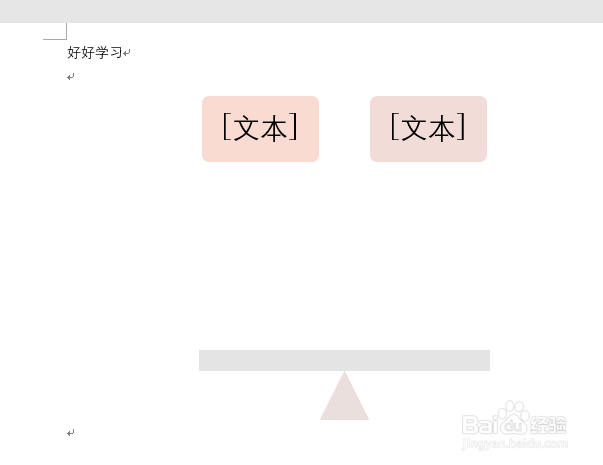1、更改布局。选中SmartArt图形,在”SmartArt工具-设计“选项卡的”布局“选项组中,单击”其他“下拉按钮,选择合适的布局样式即可,如下图所示。
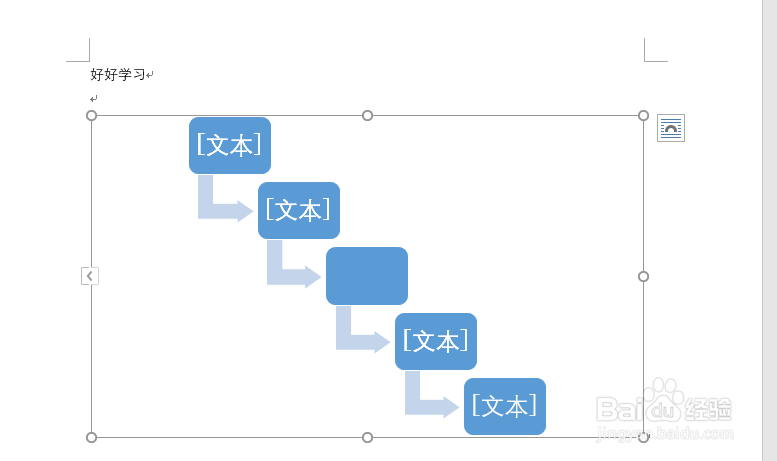
2、更改颜色。选中流程图,在”SmartArt工具-设计“选项卡的”SmartArt样式“选项组中,单击”更改颜色“下拉按钮,选择满意的颜色,如下图所示。
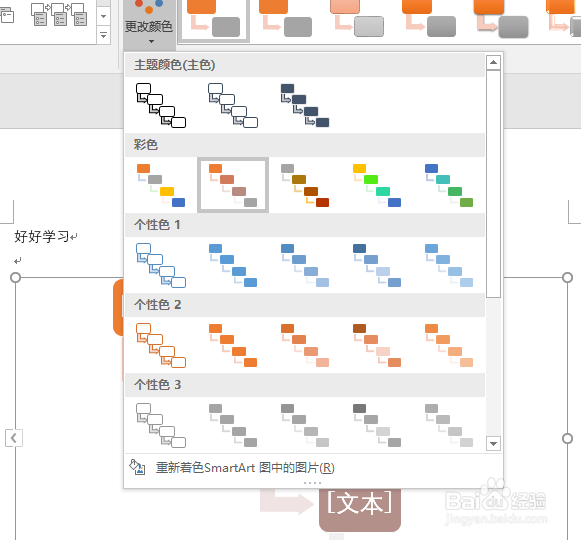
3、查看效果。更改颜色后的效果,如下图所示。
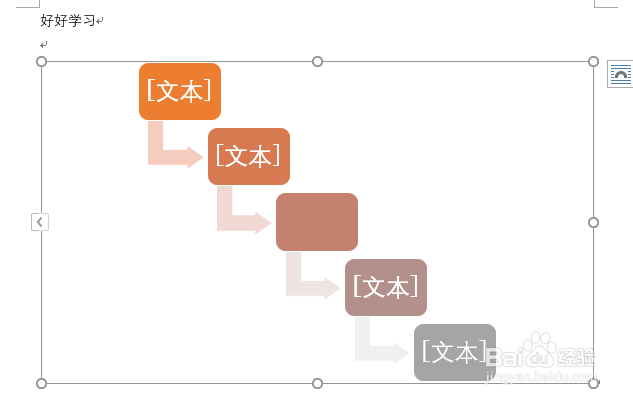
4、更改样式。在”SmartArt 样式“选项组中,单击”其他“下拉按钮,在样式列表中,选择新样式,如下图所示。
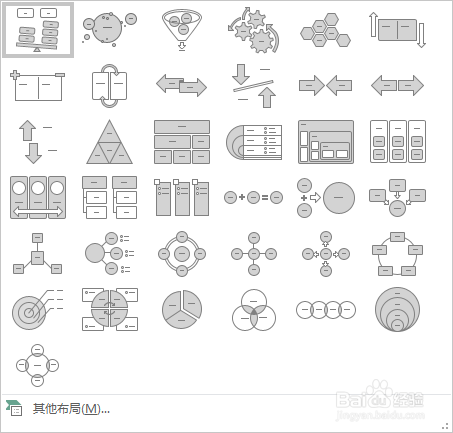
5、查看效果。更改样式后的效果,如下图所示。
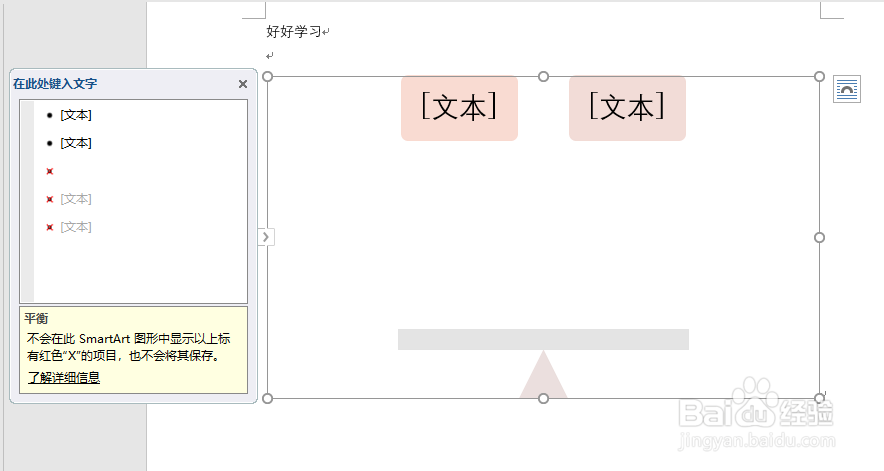
6、选择列表类型。选中该流程图,在”SmartArt工具-格式“选项卡的”排列“选项组中,单击”环绕文字“下拉按钮,选择”四周型“选项,如下图所示。
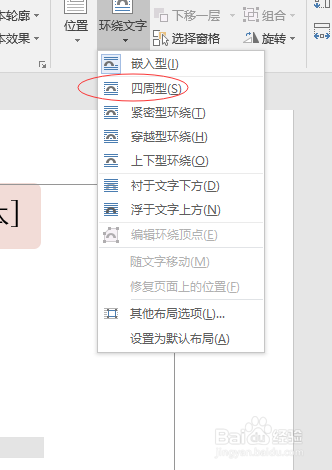
7、查看最终效果。调整图形大小及位置。至此公司流程图的制作已完成,最终效果如下图所示。